ടാബ്\u200cലെറ്റ് പെട്ടെന്ന് ഓഫാക്കി ഓണാക്കുന്നില്ല. ടാബ്\u200cലെറ്റ് ഫ്രീസുചെയ്\u200cത് ഓഫാക്കുന്നില്ലെങ്കിൽ എന്തുചെയ്യും
ടാബ്\u200cലെറ്റ് കമ്പ്യൂട്ടർ വളരെ ജനപ്രിയവും നൂതനവുമായ ഉപകരണമാണ്.
ടാബ്\u200cലെറ്റിന്റെ ജനപ്രീതി ഇനിപ്പറയുന്ന ഘടകങ്ങൾ മൂലമാണ്:
- ടാബ്\u200cലെറ്റിന് ഒരു ടെലിഫോണായി പ്രവർത്തിക്കാൻ കഴിയും;
- ടാബ്\u200cലെറ്റിന്റെ കോം\u200cപാക്റ്റ് വലുപ്പം യാത്രയിലും യാത്രയിലും ഇത് വളരെ സൗകര്യപ്രദമാക്കുന്നു;
- ടാബ്\u200cലെറ്റിന്റെ പ്രവർത്തനം അസാധാരണമാംവിധം സമ്പന്നമാണ്. ചിലപ്പോൾ ഇത് ഒരു ലാപ്\u200cടോപ്പിന്റെ പ്രവർത്തനത്തെ കവിയുന്നു.
- ഒരു ടച്ച് സ്\u200cക്രീനിന്റെ സാന്നിധ്യം, പോർട്ടബിൾ ഉപകരണത്തിന്റെ അളവുകൾ നിർണ്ണയിക്കുന്ന അളവുകൾ.
ഒരു ടാബ്\u200cലെറ്റ് കമ്പ്യൂട്ടറിന്റെ എല്ലാ ഗുണങ്ങളും ഉണ്ടായിരുന്നിട്ടും, ഇത് ഒരു തികഞ്ഞ ഉപകരണമല്ല. അതിന്റെ അപൂർണ്ണത, ഒന്നാമതായി, അത് തൂങ്ങിക്കിടക്കുമ്പോൾ സ്വയം പ്രത്യക്ഷപ്പെടുന്നു. മിക്കപ്പോഴും ഇത് ചൈനീസ് നിർമ്മാതാക്കളിൽ നിന്നുള്ള ടാബ്\u200cലെറ്റുകളിൽ സംഭവിക്കുന്നു, പക്ഷേ ആപ്പിൾ അല്ലെങ്കിൽ സാംസങ് പോലുള്ള ബ്രാൻഡുകളിൽ നിന്നുള്ള ഉപകരണങ്ങൾ മരവിപ്പിക്കുന്ന സാഹചര്യങ്ങളുണ്ട്.
ടാബ്\u200cലെറ്റ് ഫ്രീസുചെയ്യുകയും ഓഫാക്കാതിരിക്കുകയും ചെയ്യുമ്പോൾ എന്തുചെയ്യണമെന്ന് മനസിലാക്കാൻ ഫ്രീസുചെയ്യാനുള്ള കാരണം തിരിച്ചറിയുന്നത് വളരെ പ്രധാനമാണ്.
ടാബ്\u200cലെറ്റ് കമ്പ്യൂട്ടർ മരവിപ്പിക്കുന്നതിന് ധാരാളം കാരണങ്ങളുണ്ട്, പക്ഷേ അവയെല്ലാം രണ്ട് വലിയ ക്ലാസുകളായി തിരിക്കാം:
- സോഫ്റ്റ്വെയർ;
- ഹാർഡ്\u200cവെയർ.
ഒരു സോഫ്റ്റ്\u200cവെയർ തകരാർ ഏറ്റവും സാധാരണമായ ടാബ്\u200cലെറ്റ് ഫ്രീസാണ്, മാത്രമല്ല ഇത് സ്വന്തമായി പരിഹരിക്കാനും കഴിയും. ഹാർഡ്\u200cവെയറുമായി ബന്ധപ്പെട്ട പിശകുകളുണ്ടെങ്കിൽ, സേവന കേന്ദ്രത്തിന്റെ സഹായമില്ലാതെ പ്രശ്നം പരിഹരിക്കുന്നതിന് ഇത് പ്രവർത്തിക്കില്ല.
ഉപകരണത്തിന്റെ ഹാർഡ്\u200cവെയർ ഘടകം മൂലമുണ്ടാകുന്ന പിശകുകളുടെ കാരണങ്ങൾ വളരെ കൂടുതലാണ്, മാത്രമല്ല ടാബ്\u200cലെറ്റ് ഉപയോക്താക്കളുടെ പരിമിതമായ സർക്കിളിന് മാത്രമേ ഇത് മനസ്സിലാക്കാനാകൂ. മിക്കപ്പോഴും, പൊരുത്തപ്പെടാത്ത ഉപകരണങ്ങൾ ടാബ്\u200cലെറ്റിലേക്ക് കണക്റ്റുചെയ്യുമ്പോൾ ഒരു ഹാർഡ്\u200cവെയർ പ്രശ്\u200cനം സംഭവിക്കുന്നു.
ഉപകരണത്തിന്റെ സോഫ്റ്റ്വെയർ ഘടകം മൂലമുണ്ടായ പിശകുകളുടെ കാരണങ്ങൾ:
- വൈറസുകളും മറ്റ് ക്ഷുദ്ര കോഡുകളും ഉപയോഗിച്ച് ഉപകരണത്തിന്റെ ഓപ്പറേറ്റിംഗ് സിസ്റ്റത്തിന്റെ അണുബാധ;
- ഒരു നിർദ്ദിഷ്ട പ്രോഗ്രാമിന്റെ തെറ്റായ പ്രവർത്തനം;
- ഓപ്പറേറ്റിംഗ് സിസ്റ്റത്തിന്റെ സിസ്റ്റം ഫയലുകൾക്ക് കേടുപാടുകൾ;
- ഉപകരണത്തിന്റെ അടിസ്ഥാന പാരാമീറ്ററുകളുടെ പരാജയം.
ഞങ്ങൾ ഡയഗ്നോസ്റ്റിക്സ് ഉണ്ടാക്കുന്നു
ടാബ്\u200cലെറ്റ് മരവിപ്പിക്കുമ്പോൾ, പ്രശ്\u200cനം ശരിയായി നിർണ്ണയിക്കേണ്ടത് വളരെ പ്രധാനമാണ്.

പ്രശ്നം സജീവമാകുന്ന സമയവും നിങ്ങൾ വ്യക്തമാക്കണം:
- ടാബ്\u200cലെറ്റ് ഓണാക്കുന്നു;
- പ്രവർത്തന പ്രക്രിയയിൽ;
- ഒരു നിർദ്ദിഷ്ട പ്രോഗ്രാം പ്രവർത്തിക്കുമ്പോൾ;
- ഇന്റർനെറ്റ് ഉപയോഗിക്കുമ്പോൾ.
ഉപകരണം ഓണാക്കുകയോ ഓഫാക്കാതിരിക്കുകയോ ചെയ്യുന്ന സന്ദർഭം ഏറ്റവും നിർണായകമാണ്, കാരണം പ്രശ്നത്തിന്റെ കാരണം തിരിച്ചറിയുന്നത് വളരെ ബുദ്ധിമുട്ടാണ്. എന്നിരുന്നാലും, പ്രശ്നത്തിന്റെ ഉറവിടം തിരിച്ചറിഞ്ഞാൽ, നന്നാക്കൽ പ്രക്രിയ കൂടുതൽ വ്യക്തവും എളുപ്പവുമാണ്. മിക്ക സാഹചര്യങ്ങളിലും, നിസ്സാരമായ ടാബ്\u200cലെറ്റ് പുനരാരംഭിക്കൽ സഹായിക്കുന്നു. പ്രശ്നം നിലനിൽക്കുകയാണെങ്കിൽ, ടാബ്\u200cലെറ്റ് പുനരുജ്ജീവിപ്പിക്കുന്നതിന് മറ്റ് മാർഗ്ഗങ്ങളുണ്ട്.
വീഡിയോ: ടാബ്\u200cലെറ്റ് മരവിപ്പിച്ചാൽ എന്തുചെയ്യും?
ഇത് എങ്ങനെ ശരിയാക്കാം
ആദ്യം, 15-20 സെക്കൻഡ് വരെ ഓൺ / ഓഫ് കീ അമർത്തിപ്പിടിക്കാൻ ശ്രമിക്കുക ടാബ്ലെറ്റ് പി സി സ്വയം ഓഫ് ചെയ്യില്ല. ഇത് സഹായിക്കുന്നില്ലെങ്കിൽ, ടാബ്\u200cലെറ്റ് ഫ്രീസ് പരിഹരിക്കുന്നതിനുള്ള ഇതര മാർഗങ്ങളിൽ ഒന്ന് നിങ്ങൾ ശ്രമിക്കണം. അവ കൂടുതൽ വിശദമായി പരിഗണിക്കാം.
ഫ്രീസുചെയ്\u200cത പ്രോഗ്രാമുകൾക്കൊപ്പം
ചില നിലവാരമില്ലാത്ത സോഫ്റ്റ്വെയറുകളുടെ പ്രവർത്തനം കാരണം പലപ്പോഴും ടാബ്\u200cലെറ്റ് മരവിപ്പിക്കുന്നു. ഈ സാഹചര്യത്തിൽ, ഇത് പ്രവർത്തനരഹിതമാക്കാൻ ശുപാർശ ചെയ്യുന്നു, തുടർന്ന് അൺഇൻസ്റ്റാളേഷൻ.
Android ഉപകരണങ്ങളിൽ, ഇത് ഇതുപോലെയാണ് ചെയ്യുന്നത്:
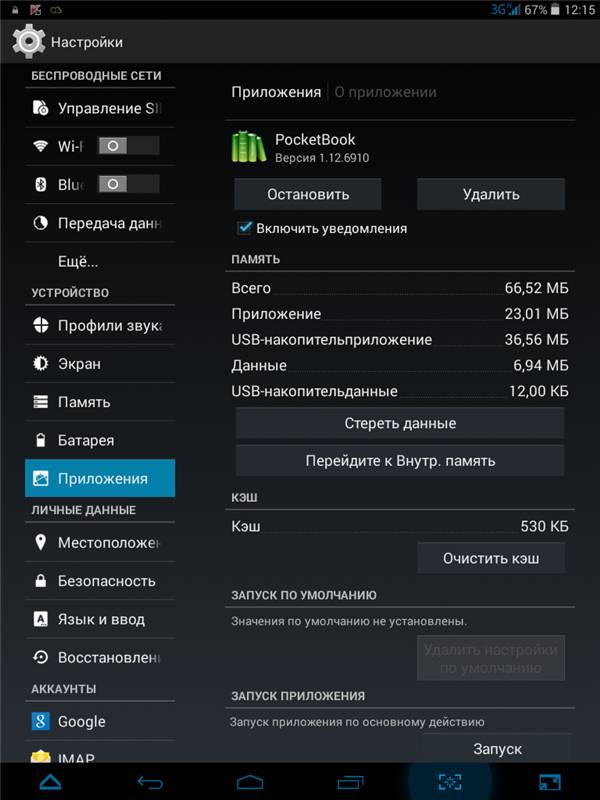
ഒരേ മെനുവിൽ നിങ്ങൾക്ക് പ്രോഗ്രാം അൺഇൻസ്റ്റാൾ ചെയ്യാൻ കഴിയും. ഈ രീതിയിൽ, ടാബ്\u200cലെറ്റിന്റെ സാധാരണ പ്രവർത്തനത്തെ സങ്കീർണ്ണമാക്കുന്ന നിർദ്ദിഷ്ട അപ്ലിക്കേഷൻ ഏതെന്ന് കൃത്യമായി നിർണ്ണയിക്കേണ്ടത് വളരെ പ്രധാനമാണ്. ഈ പ്രശ്നം പരിഹരിക്കുന്നതിന്, അല്പം പരീക്ഷിക്കാൻ ശുപാർശ ചെയ്യുന്നു, സ്വീകാര്യമായ ഫലം ലഭിക്കുന്നതുവരെ പ്രോഗ്രാം ക്രമേണ അപ്രാപ്തമാക്കുക.
ഐ\u200cഒ\u200cഎസ് ഉള്ള ഉപകരണങ്ങളിൽ, പ്രോഗ്രാം അപ്രാപ്\u200cതമാക്കുന്നതിന്, മുൻവശത്തുള്ള "ഹോം" കീ 2 തവണ അമർത്തുക, തുടർന്ന്, നിർത്തേണ്ട പ്രോഗ്രാമിൽ വിരൽ പിടിക്കുമ്പോൾ, "മൈനസ്" ബട്ടൺ അമർത്തുക.
പ്രതികരിക്കാത്ത ടാബ്\u200cലെറ്റ് ഉപയോഗിച്ച്
ചിലപ്പോൾ ഉപകരണം പൂർണ്ണമായും മരവിപ്പിച്ചേക്കാം. ടാബ്\u200cലെറ്റ് ഒട്ടും പ്രതികരിക്കാത്ത സാഹചര്യത്തിൽ എന്തുചെയ്യണം? ഉപകരണം പൂർണ്ണമായും റീബൂട്ട് ചെയ്യുക എന്നതാണ് പ്രശ്\u200cനത്തിനുള്ള ഏക പരിഹാരം.
ടാബ്\u200cലെറ്റ് ഓഫുചെയ്യുക, സിം കാർഡുകൾ നീക്കംചെയ്യുക, അതിൽ നിന്ന് സംഭരണ \u200b\u200bമീഡിയ, തുടർന്ന് "നിഷ്\u200cക്രിയം" വീണ്ടും ഓണാക്കുക എന്നതാണ് ഏറ്റവും നിസ്സാരമായ മാർഗം. ഇതൊരു ഇതര മാർഗമാണ്, പലപ്പോഴും ടാബ്\u200cലെറ്റിനെ "ഓവർ\u200cലോക്ക് ചെയ്യുന്നു". ഉപകരണം വിജയകരമായി ആരംഭിച്ചതിന് ശേഷം, എല്ലാ സംഭരണ \u200b\u200bമാധ്യമങ്ങളും അവയുടെ സ്ഥാനത്തേക്ക് തിരികെ നൽകണം.

നിങ്ങളുടെ പോർട്ടബിൾ ഉപകരണം ഫ്രീസുചെയ്\u200cത് പവർ കീയോട് പ്രതികരിക്കുന്നില്ലെങ്കിൽ നിങ്ങൾ അത് എങ്ങനെ ഓഫാക്കും? ഇത് ചെയ്യുന്നതിന്, ടാബ്\u200cലെറ്റിന്റെ പിൻഭാഗത്ത് ഒരു ചെറിയ ദ്വാരം കണ്ടെത്തേണ്ടതുണ്ട്. ഇതാണ് പുന reset സജ്ജമാക്കൽ ബട്ടൺ, ഇത് മൂർച്ചയുള്ള എന്തെങ്കിലും ഉപയോഗിച്ച് അമർത്തണം.
ഹാർഡ് റീസെറ്റ് രീതി
പലപ്പോഴും ഹാർഡ്\u200cവെയറുമായി കൂടുതൽ ആഗോള പ്രശ്\u200cനങ്ങളുണ്ട്. ഉദാഹരണത്തിന്, ടാബ്\u200cലെറ്റ് ഓണാക്കാനോ ഓണാക്കാനോ കഴിയാത്തവിധം ഫ്രീസുചെയ്\u200cതിട്ടുണ്ടെങ്കിലും സ്\u200cക്രീൻ പ്രതികരിക്കുന്നില്ലെങ്കിൽ എന്തുചെയ്യും?
ഈ സാഹചര്യത്തിൽ, നിങ്ങൾക്ക് വളരെ ഫലപ്രദമായ ഓപ്ഷൻ ഉപയോഗിക്കാം. ഈ സാഹചര്യത്തിൽ, ഉപകരണത്തിൽ സംഭരിച്ചിരിക്കുന്ന എല്ലാ ഡാറ്റയും അപ്രത്യക്ഷമാകും. ഇത് ഒരു വലിയ പോരായ്മയാണ് ഈ രീതി... അതിനാൽ, ഏറ്റവും പ്രയാസകരമായ സാഹചര്യത്തിൽ മാത്രമേ ഇതിന്റെ ഉപയോഗം ഉചിതമാകൂ.

കുറച്ച് വിവരങ്ങളെങ്കിലും സംരക്ഷിക്കുന്നതിന്, ടാബ്\u200cലെറ്റിൽ നിന്ന് മെമ്മറി ഡ്രൈവ് നീക്കംചെയ്യേണ്ടതുണ്ട്. ഈ ഓപ്\u200cഷനായി, ഓരോ ടാബ്\u200cലെറ്റിനും ടാബ്\u200cലെറ്റ് റീബൂട്ട് ചെയ്യുന്ന അല്ലെങ്കിൽ ഒരു പ്രത്യേക മെനുവിലേക്ക് വിളിക്കുന്ന കീകളുടെ സംയോജനമോ കീകളുടെ ക്രമമോ ഉണ്ട്.
IOS
ടാബ്\u200cലെറ്റ് ഓണായിരിക്കുമ്പോൾ, "ഹോം", "പവർ" കീ കോമ്പിനേഷൻ അമർത്തുക. നിർമ്മാതാവിന്റെ ലോഗോ സ്ക്രീനിൽ ദൃശ്യമാകുന്നതുവരെ നിങ്ങൾ അൽപ്പം (5-7 സെക്കൻഡ്) കാത്തിരിക്കണം.

ആൻഡ്രോയിഡ്
ANDROID ഉപകരണങ്ങളിൽ, POWER കീയും വോളിയം അപ്പ് കീയും കൈവശം വയ്ക്കുന്നതിനുള്ള സംയോജനമാണ് ഉപയോഗിക്കുന്നത്. നിങ്ങൾ ഹോം കീ അമർത്തേണ്ട സാഹചര്യങ്ങളുണ്ട്. ഈ സാഹചര്യത്തിൽ, ടാബ്\u200cലെറ്റ് ഒരു മെനു കാണിക്കും, അവിടെ വോളിയം കീ ഉപയോഗിച്ച് "ക്രമീകരണങ്ങൾ" ഇനം ഹൈലൈറ്റ് ചെയ്യേണ്ടതുണ്ട്, തുടർന്ന് "ഫോർമാറ്റ് സിസ്റ്റം".
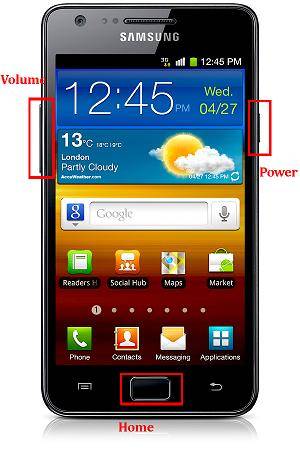
"Android പുന et സജ്ജമാക്കുക" എന്ന മെനു ഇനം തിരഞ്ഞെടുത്ത ശേഷം, ടാബ്\u200cലെറ്റ് റീബൂട്ട് ചെയ്യും, അത് വളരെക്കാലം നിലനിൽക്കും.
Android- ൽ ഫാക്\u200cടറി പുന reset സജ്ജമാക്കൽ
പ്രശ്\u200cനത്തിനുള്ള ഈ പരിഹാരത്തിന്റെ ഫലമായി, ഉപകരണം ഫാക്\u200cടറി ക്രമീകരണങ്ങളിലേക്ക് മടങ്ങുകയും മിക്കവാറും ശുദ്ധമാവുകയും ചെയ്യുന്നു. ഈ രീതിയുടെ പോരായ്മകളിൽ, നിങ്ങളുടെ സ്വകാര്യ ഡാറ്റ വീണ്ടും ഡ്രൈവ് ചെയ്യുന്നതിനും പ്രോഗ്രാമുകൾ ഇൻസ്റ്റാൾ ചെയ്യുന്നതിനും മറ്റും ആവശ്യമാണെന്ന് ശ്രദ്ധിക്കേണ്ടതാണ്.
മുന്കരുതല്
മരവിപ്പിക്കുന്നതുമായി ബന്ധപ്പെട്ട ഒരു സാഹചര്യം ഒഴിവാക്കാനും ടാബ്\u200cലെറ്റ് പതിവായി ഓവർലോഡ് ചെയ്യാനുള്ള അസാധ്യതയ്ക്കും, നിരവധി മുൻകരുതലുകൾ എടുക്കേണ്ടതാണ്, അതായത്:
- യഥാർത്ഥ ഫേംവെയർ മാത്രം ഉപയോഗിക്കുക;
- വിശ്വസനീയമല്ലാത്ത ഉറവിടങ്ങളിൽ നിന്നുള്ള അപ്ലിക്കേഷനുകൾ ഉപയോഗിക്കരുത്;
- നല്ല ആന്റി വൈറസ് സോഫ്റ്റ്വെയർ ആവശ്യമാണ്;
- സംരക്ഷിക്കാൻ ഇലക്ട്രോണിക് ഉപകരണം മെക്കാനിക്കൽ സമ്മർദ്ദം, ഈർപ്പം എന്നിവയിൽ നിന്ന്.
പ്രശ്നം മാത്രമാണെങ്കിൽ സോഫ്റ്റ്വെയർ, അവ പരിഹരിക്കുന്നതിനുള്ള വിവരിച്ച ഓപ്ഷനുകൾ തീർച്ചയായും നിങ്ങളെ സഹായിക്കും. ഇത് അങ്ങനെയല്ലെങ്കിൽ, അതായത്, ഹാർഡ്\u200cവെയറിൽ ഒരു പ്രശ്\u200cനമുണ്ട്, അതിനുശേഷം പോകാൻ ശുപാർശ ചെയ്യുന്നു സേവന കേന്ദ്രം, പരിചയസമ്പന്നരായ എഞ്ചിനീയർമാർക്ക് മാത്രമേ നിങ്ങളുടെ ടാബ്\u200cലെറ്റ് കമ്പ്യൂട്ടർ പുനരുജ്ജീവിപ്പിക്കാൻ കഴിയൂ.
ഉപയോക്താവ് ടാബ്\u200cലെറ്റിനൊപ്പം പ്രവർത്തിക്കുന്നത് പൂർത്തിയാക്കി അതിന്റെ ബാറ്ററി ഇനി ഉപയോഗിക്കാൻ ആഗ്രഹിക്കുന്നില്ലെങ്കിൽ ഉപകരണം ഷട്ട്ഡൗൺ മോഡിലേക്ക് മാറ്റേണ്ടത് ആവശ്യമാണ്.
ഷെഡ്യൂൾ\u200cഡ് വർ\u200cക്ക് പൂർ\u200cത്തിയാക്കുന്നത് നിലവിലുള്ള എല്ലാ പ്രോഗ്രാമുകളുടെയും പ്രാഥമിക അടയ്\u200cക്കലും ജോലിയുടെ സാധ്യമായ സംരക്ഷണവും ഉൾ\u200cക്കൊള്ളുന്നു. തുടർന്ന് ഉപയോക്താവിന് ആരംഭ ബട്ടൺ ഉപയോഗിക്കാം.
ടാബ് തിരഞ്ഞെടുത്ത ശേഷം, "ഷട്ട് ഡ or ൺ അല്ലെങ്കിൽ എക്സിറ്റ്" എന്ന വരിയിൽ ക്ലിക്കുചെയ്യുക, തുടർന്ന് "ഷട്ട് ഡ" ൺ "കമാൻഡ് പ്രയോഗിക്കുക.
വിൻഡോസ് 8.1 ന്റെ പതിപ്പ് "പവർ" ബട്ടൺ ലഭ്യമാക്കുന്നു, അതിൽ ക്ലിക്കുചെയ്ത് നിങ്ങൾക്ക് "ഷട്ട്ഡ" ൺ "ഓപ്ഷൻ തിരഞ്ഞെടുക്കാം, അത് ഉൾക്കൊള്ളുന്നു.
ഇൻസ്റ്റന്റ്ഗോ അപ്ലിക്കേഷന് സ്ലീപ്പ് മോഡിൽ നിന്ന് ഗാഡ്\u200cജെറ്റിനെ ഉണർത്താനോ നിലവിലുള്ള പ്രോഗ്രാമുകൾ അപ്\u200cഡേറ്റുചെയ്യാനോ വേഗത്തിൽ ഓഫാക്കാനോ കഴിയും. ഇത് ചെയ്യുന്നതിന്, നിങ്ങൾ "പവർ" ബട്ടൺ നാല് സെക്കൻഡ് അമർത്തിപ്പിടിക്കേണ്ടതുണ്ട്. നിങ്ങളുടെ വിരൽ സ്വൈപ്പുചെയ്യേണ്ടത് ഏതെന്ന് സ്ഥിരീകരിക്കുന്നതിന് ഒരു ഷട്ട്ഡ message ൺ സന്ദേശം സ്ക്രീനിൽ ദൃശ്യമാകും.
ഫ്രീസുചെയ്\u200cത ടാബ്\u200cലെറ്റ് എങ്ങനെ ഓഫാക്കാം അല്ലെങ്കിൽ പുനരാരംഭിക്കാം
നിങ്ങളുടെ ടാബ്\u200cലെറ്റ് ഓഫുചെയ്യുന്നതിന് നിരവധി മാർ\u200cഗ്ഗങ്ങളുണ്ട്, ഏറ്റവും സാധാരണവും സുരക്ഷിതവുമാണ്:
- പ്രതിഷേധിക്കുന്ന ഉപകരണത്തെ കൈകാര്യം ചെയ്യുന്നതിനുള്ള ആദ്യ ഓപ്ഷൻ "പവർ" ബട്ടൺ അമർത്തി കുറച്ച് നിമിഷത്തേക്ക് അത് റിലീസ് ചെയ്യരുത്, അത്തരമൊരു കൃത്രിമത്വം വൈദ്യുതി തടസ്സത്തിന് കാരണമാകും;
- നിർദ്ദിഷ്ട കൃത്രിമത്വം ആവശ്യമുള്ള പ്രഭാവം ചെലുത്തിയില്ലെങ്കിൽ, നിങ്ങൾ ഗാഡ്\u200cജെറ്റിലേക്ക് കണക്റ്റുചെയ്\u200cത് ഷട്ട്ഡൗൺ ബട്ടണിന് അടുത്തുള്ള ദ്വാരം കണ്ടെത്തണം. പലപ്പോഴും "പുന et സജ്ജമാക്കുക" എന്ന വാക്ക് അതിന് മുകളിൽ ഒപ്പിട്ടിരിക്കുന്നു. അകത്ത് ഒരു ചെറിയ ബട്ടൺ ഉണ്ട്. പേപ്പർ ക്ലിപ്പ് പോലുള്ള നേർത്തതും മൂർച്ചയുള്ളതുമായ ഒബ്\u200cജക്റ്റ് ഉപയോഗിച്ച് അതിനെ തള്ളുന്നതിലൂടെ, നിങ്ങൾക്ക് ആവശ്യമുള്ള ഷട്ട്ഡൗൺ നേടാൻ കഴിയും;
- മൂന്നാമത്തെ മാർഗം ഏറ്റവും സമൂലമാണ്, കാരണം ഇത് ഉപയോഗിക്കുമ്പോൾ, ടാബ്\u200cലെറ്റിലെ സംരക്ഷിക്കാത്ത വിവരങ്ങൾ മായ്\u200cക്കാനോ മെമ്മറി ഡ്രൈവിന് കേടുപാടുകൾ വരുത്താനോ സാധ്യതയുണ്ട്. സാധ്യമായ കേടുപാടുകൾ തടയാൻ, പ്രവർത്തനം നടത്തുന്നതിന് മുമ്പ് നിങ്ങൾ ഡ്രൈവ് നീക്കംചെയ്യണം. ഉപകരണം ഐഒഎസ് ഓപ്പറേറ്റിംഗ് സിസ്റ്റത്തിൽ പ്രവർത്തിക്കുന്നുണ്ടെങ്കിൽ, ഉപയോക്താവ് ഒരേസമയം "ഹോം", "പവർ" ബട്ടണുകൾ അമർത്തണം. മോണിറ്ററിൽ ഒരു ആപ്പിൾ ഉള്ള ചിത്രം ദൃശ്യമാകുന്നതുവരെ അവ 10 സെക്കൻഡ് വരെ പിടിച്ചിരിക്കണം.
ഉടമകൾ Android ഉപകരണങ്ങൾ രണ്ട് ബട്ടണുകൾ അമർത്തണം - വോളിയം അപ്പ്, "പവർ", ചില മോഡലുകൾക്ക് "ഹോം" ബട്ടൺ അധികമായി അമർത്തേണ്ടതുണ്ട്.
ഈ പ്രവർത്തനങ്ങൾ നടത്തിയ ശേഷം, സ്ക്രീനിൽ ഒരു മെനു ദൃശ്യമാകും, അതിൽ നിങ്ങൾ "ക്രമീകരണങ്ങൾ" ടാബ് തിരഞ്ഞെടുക്കേണ്ടതുണ്ട്.
ലളിതമായ ബട്ടണുകൾ അല്ലെങ്കിൽ വോളിയം നിയന്ത്രണം ഉപയോഗിച്ച് പ്രവർത്തനം നടത്താം. അടുത്തതായി, ഉടമ "ഫോർമാറ്റ് സിസ്റ്റം" കമാൻഡ് തിരഞ്ഞെടുക്കുന്നു, അതിൽ "Android പുന et സജ്ജമാക്കുക" ഓപ്ഷൻ അടങ്ങിയിരിക്കുന്നു. ടാബ്\u200cലെറ്റ് ഉപകരണം റീബൂട്ട് ചെയ്യാൻ ഈ കമാൻഡ് നിങ്ങളെ അനുവദിക്കുന്നു.
കിംഗ്\u200cഡിയ ടീം 08/18/2017 10:53ഞാൻ എലീനയെ ഉദ്ധരിക്കുന്നു:
ഹലോ. ഇതാണ് പ്രശ്നം. നിങ്ങൾ ടാബ്\u200cലെറ്റ് ഫ്ലാഷുചെയ്യേണ്ടതുണ്ട്. ഇത് ചെയ്യുന്നതിന്, നിങ്ങൾ അത് ഓഫ് ചെയ്യണം. ഫയൽ സിസ്റ്റം പരിശോധിക്കുന്നതിൽ തൂങ്ങുന്നു. മൂർച്ചയുള്ള ഒബ്\u200cജക്റ്റ് ഉള്ള ഒരു ചെറിയ ബട്ടൺ അമർത്തുമ്പോൾ, അത് റീബൂട്ട് ചെയ്യുന്നു, അതുപോലെ തന്നെ ഓൺ / ഓഫ് ബട്ടൺ അമർത്തിപ്പിടിക്കുകയും ചെയ്യുന്നു. വീണ്ടെടുക്കൽ ഒട്ടും പുറത്തുവരുന്നില്ല. ദയവായി എന്നെ സഹായിക്കൂ. എന്റെ ടാബ്\u200cലെറ്റ് എങ്ങനെ ഓഫാക്കും?
ഹലോ. ആദ്യം, നിങ്ങൾ ടാബ്\u200cലെറ്റ് മോഡൽ വ്യക്തമാക്കേണ്ടതുണ്ട്, അതിലൂടെ എന്താണ് അപകടമെന്ന് എനിക്ക് മനസിലാക്കാൻ കഴിയും. ചട്ടം പോലെ, വീണ്ടെടുക്കൽ മെനു നൽകാൻ, പവർ + വോളിയം കീ കോമ്പിനേഷൻ ഉപയോഗിക്കുക (+ അല്ലെങ്കിൽ - - നിങ്ങൾ രണ്ട് ഓപ്ഷനുകളും പരീക്ഷിക്കണം). നിങ്ങൾക്ക് വീണ്ടെടുക്കൽ മെനു സ്വയം ലോഡുചെയ്യാൻ കഴിയുന്നില്ലെങ്കിൽ, കൂടുതൽ പരിചയമുള്ള ഒരാളുമായി ബന്ധപ്പെടുന്നതാണ് നല്ലത്. എനിക്ക് നിങ്ങളെ വിദൂരമായി സഹായിക്കാൻ കഴിയില്ല. എല്ലാറ്റിനും ഉപരിയായി - ഇത് service ദ്യോഗിക സേവന ഫേംവെയർ ഇൻസ്റ്റാൾ ചെയ്യുന്നതിനായി സേവന കേന്ദ്രത്തിലേക്ക് കൊണ്ടുപോകുക. ഇത് ഏറ്റവും സ്ഥിരതയോടെ പ്രവർത്തിക്കും.
# 133 കിംഗ്ഡിയ ടീം 02/23/2017 10:33 PM
ഞാൻ യൂറിയെ ഉദ്ധരിക്കുന്നു:
ഹലോ. എന്താണ് ചെയ്യുന്നത് " ഹാർഡ് റീബൂട്ട്നിങ്ങൾക്ക് ഒരു ഫാക്\u200cടറി പുന reset സജ്ജീകരണം ഉണ്ടോ? ഇത് വീണ്ടും ചെയ്യുക. ഓപ്പറേറ്റിംഗ് സിസ്റ്റം (Android) ലോഡുചെയ്\u200cതു, ഇത് ഇതിനകം തന്നെ ഒരുതരം ഫേംവെയർ ബഗ് അല്ലെങ്കിൽ ഹാർഡ്\u200cവെയർ പിശകാണ്. വിദൂരമായി, എനിക്ക് സഹായിക്കാൻ പ്രയാസമാണ്. ഡയഗ്നോസ്റ്റിക്സ് നടപ്പിലാക്കാൻ ഇവിടെ നിങ്ങൾ വ്യക്തിപരമായി മനസ്സിലാക്കണം. ഫേംവെയർ മികച്ച രീതിയിൽ പ്രവർത്തിക്കാൻ സാധ്യതയുണ്ട്, പക്ഷേ മദർബോർഡിലെ മൊഡ്യൂളുകളിൽ ഒന്ന് ക്രമരഹിതമാണ്, അതിൽ നിന്നാണ് ഹാംഗ് സംഭവിക്കുന്നത്. ഒരുപക്ഷേ സിപിയു തന്നെ മരിച്ചുപോയിരിക്കാം. ഇവിടെ നിങ്ങൾക്ക് വളരെക്കാലം ess ഹിക്കാൻ കഴിയും. ഒരു സേവന കേന്ദ്രത്തിലേക്ക് കൊണ്ടുപോകുന്നതാണ് നല്ലത്. നിങ്ങൾക്ക് എങ്ങനെ ഫ്ലാഷുചെയ്യാമെന്ന് അറിയാമെങ്കിൽ, നിങ്ങൾക്ക് ടാബ്\u200cലെറ്റ് മിന്നാൻ ശ്രമിക്കാം. ആദ്യം ഈ ലേഖനം വായിക്കുക -
ടാബ്\u200cലെറ്റ് കമ്പ്യൂട്ടറുകൾ കമ്പ്യൂട്ടറുകളേക്കാളും ലാപ്\u200cടോപ്പിനേക്കാളും അൽപ്പം സങ്കീർണ്ണമാണ്. ഉപകരണം ഓഫുചെയ്യുന്നതിന് ഒരു ഷട്ട്ഡൗൺ കീയും മറ്റ് സാധ്യതകളും ഉള്ളിടത്ത്, ഉദാഹരണത്തിന്, "ആരംഭിക്കുക" മെനു അല്ലെങ്കിൽ ലാപ്\u200cടോപ്പ് അല്ലെങ്കിൽ പിസി കേസിലെ ഒരു കീ വഴി.

പവർ ബട്ടണിൽ ഒരു ഹ്രസ്വ പ്രസ്സ് ഉപയോഗിച്ച് ഒരു Android ടാബ്\u200cലെറ്റ് ഓഫുചെയ്യാനാകും. ഈ സാഹചര്യത്തിൽ, ഉപയോക്താവിനെ മാറ്റുന്നതിനുള്ള മെനു, റീബൂട്ട്, ഷട്ട്ഡൗൺ എന്നിവ ദൃശ്യമാകും. ഇപ്പോൾ നിങ്ങൾക്ക് ആവശ്യമുള്ളത് തിരഞ്ഞെടുക്കേണ്ടതുണ്ട്. കുറച്ച് സമയത്തിന് ശേഷം ടാബ്\u200cലെറ്റ് ഓഫാകും. പവർ ബട്ടൺ വീണ്ടും അമർത്തി ടാബ്\u200cലെറ്റ് ഓണാക്കാനാകും.
ആപ്പിൽ നിന്നുള്ള ടാബ്\u200cലെറ്റുകളിൽ, ഷട്ട്ഡൗൺ പ്രക്രിയ സമാനമായി കാണപ്പെടുന്നു: സ്\u200cക്രീനിന്റെ മുകളിൽ ഒരു സ്ലൈഡർ ദൃശ്യമാകുന്നതുവരെ പവർ ബട്ടൺ അമർത്തിപ്പിടിക്കുക. അത് അങ്ങേയറ്റത്തെ സ്ഥാനത്ത് പിടിക്കേണ്ടതുണ്ട്. തുടർന്ന് ടാബ്\u200cലെറ്റ് ഓഫാകും.
പവർ ബട്ടണും ഹോം ബട്ടണും ഒരേസമയം അമർത്തി ആപ്പിളിന്റെ ടാബ്\u200cലെറ്റ് റീബൂട്ട് ചെയ്യാൻ കഴിയും. ടാബ്\u200cലെറ്റ് ഓഫുചെയ്യുന്നതുവരെ പിടിക്കുക. ശരിയായി ചെയ്താൽ, ഐപാഡ് പുനരാരംഭിക്കും.

ഉപയോക്തൃ കമാൻഡുകളോട് ടാബ്\u200cലെറ്റ് പ്രതികരിക്കുന്നില്ലെങ്കിൽ, പവർ ബട്ടൺ അമർത്തിക്കൊണ്ട് നിങ്ങൾക്ക് ഇത് ഓഫാക്കാനാകും. ഒരു നിശ്ചിത സമയത്തിന് ശേഷം ടാബ്\u200cലെറ്റ് ഓഫാക്കും. ആപ്പിൾ ഉൽ\u200cപ്പന്നങ്ങൾക്കും ഇത് ബാധകമാണ്. മുകളിൽ വിവരിച്ചതുപോലെ രണ്ടാമത്തേത് റീബൂട്ട് ചെയ്യാൻ കഴിയും - ഒരേസമയം പവർ, ഹോം കീകൾ അമർത്തിക്കൊണ്ട്.

സ്\u200cക്രീൻ ഓഫുചെയ്യുന്നതുവരെ പവർ ബട്ടൺ ദീർഘനേരം അമർത്തിപ്പിടിച്ചുകൊണ്ട് ഇത് ചെയ്യാൻ കഴിയും. ഈ സാഹചര്യത്തിൽ, സംരക്ഷിക്കാത്ത എല്ലാ ഡാറ്റയും നഷ്\u200cടപ്പെടും. ആപ്പിൾ ടാബ്\u200cലെറ്റുകൾ ടച്ച് സ്\u200cക്രീൻ പ്രവർത്തിക്കാത്തപ്പോൾ, അവ അതേ രീതിയിൽ ഓഫാകും.

നിരവധി മാർഗങ്ങളുണ്ട്:
- സമാരംഭിക്കുമ്പോൾ ഉപകരണം ഓഫാക്കുന്ന ഒരു അപ്ലിക്കേഷൻ ഡൗൺലോഡുചെയ്യുക. ഒരു ടൈമർ ഉപയോഗിച്ചോ വിഡ്ജറ്റായോ ലഭ്യമാണ്.പവർ ബട്ടൺ തകർന്നിട്ടുണ്ടെങ്കിൽ, വീണ്ടും പ്രവർത്തനക്ഷമമാക്കുന്നത് അസാധ്യമാണ്.
- നീക്കംചെയ്യാവുന്നതാണെങ്കിൽ, ബാറ്ററി പുറത്തെടുക്കുന്നതിലൂടെ. എന്നാൽ മിക്ക കേസുകളിലും ഇത് നീക്കംചെയ്യാനാകില്ല. ചില ഗുളികകൾക്ക് പിന്നിൽ സൂചിക്ക് ഒരു ദ്വാരമുണ്ട് - " ഹാർഡ് റീസെറ്റ്". ഒരു മൈക്രോഫോൺ ദ്വാരവുമായി തെറ്റിദ്ധരിക്കരുത്. അകത്തേക്ക് ദീർഘനേരം അമർത്തുമ്പോൾ, ഉപകരണം ഓഫാക്കുകയോ റീബൂട്ട് ചെയ്യുകയോ ചെയ്യണം. എല്ലാ ഡാറ്റയും നഷ്\u200cടപ്പെടുമെന്നത് ഓർത്തിരിക്കേണ്ടത് പ്രധാനമാണ്.
- ബാറ്ററി ഡിസ്ചാർജ് ചെയ്യുന്നതുവരെ കാത്തിരിക്കുക അല്ലെങ്കിൽ ഒരു സേവന കേന്ദ്രത്തിലേക്ക് അയയ്ക്കുക. ഉപകരണങ്ങൾ "നിങ്ങൾ" എന്നതിലാണെങ്കിൽ, നിങ്ങൾക്ക് ടാബ്\u200cലെറ്റ് ഡിസ്അസംബ്ലിംഗ് ചെയ്യാനും ബാറ്ററി വിച്ഛേദിക്കാനും കഴിയും. എന്നാൽ ഉപകരണം വാറന്റിയിൽ ഇല്ലെങ്കിൽ മാത്രം. ഡിസ്അസംബ്ലിംഗ് ചെയ്യുമ്പോൾ, എല്ലാ സ്ക്രൂകളും അഴിച്ചുമാറ്റി ഒരു "പിക്ക്" അല്ലെങ്കിൽ മൂർച്ചയുള്ളത് ഉപയോഗിക്കേണ്ടത് ആവശ്യമാണ് ക്രെഡിറ്റ് കാർഡ് കേസിന്റെ പിൻഭാഗവും മുൻഭാഗവും വേർതിരിക്കുന്നതിന്.
എന്നിരുന്നാലും, പാഴ്\u200cസുചെയ്യുമ്പോൾ, എല്ലാ ഉപകരണങ്ങളും ഒരുപോലെയല്ല. ശ്രദ്ധാലുവായിരിക്കുക!

ഓപ്പറേറ്റിംഗ് സിസ്റ്റത്തിന് നിങ്ങളുടെ ഉപകരണത്തിനായി ഒരു ഐക്കൺ ഇല്ലെങ്കിൽ, "സുരക്ഷാ കാരണങ്ങളാൽ" ആദ്യം വിച്ഛേദിക്കാതെ നിങ്ങൾക്ക് ഇന്റർഫേസ് കേബിൾ അൺപ്ലഗ് ചെയ്യാം. ചട്ടം പോലെ, ഇത് ടാബ്\u200cലെറ്റിനും കമ്പ്യൂട്ടറിനും അഭികാമ്യമല്ലാത്ത പ്രത്യാഘാതങ്ങളിലേക്ക് നയിക്കുന്നില്ല.
ജീവിതത്തിന്റെ ആധുനിക താളം അതിന്റേതായ നിയമങ്ങൾ നിർണ്ണയിക്കുന്നു, പലരും ഇതിനകം ഒരു പിസിയിൽ ഇൻറർനെറ്റിൽ സമയം ചെലവഴിക്കുന്നത് ഉപേക്ഷിക്കുകയും ടാബ്\u200cലെറ്റ് ഉപയോഗിക്കാൻ താൽപ്പര്യപ്പെടുകയും ചെയ്യുന്നു. നിങ്ങൾ\u200cക്കറിയാവുന്നതുപോലെ, ഉയർന്ന നിലവാരമുള്ള ഉപകരണങ്ങൾ\u200cക്ക് പോലും ഇടയ്ക്കിടെ പ്രവർത്തിക്കാൻ\u200c കഴിയും അല്ലെങ്കിൽ\u200c തകർ\u200cച്ചകൾ\u200c പോലും. ടാബ്\u200cലെറ്റ് ഫ്രീസുചെയ്\u200cത് ഓഫാക്കിയില്ലെങ്കിൽ എന്തുചെയ്യണമെന്ന് പല ഉപയോക്താക്കൾക്കും അറിയില്ല. നിങ്ങൾക്ക് സമാനമായ ബുദ്ധിമുട്ടുകൾ ഉണ്ടെങ്കിൽ, ഈ ലേഖനം നിങ്ങൾക്കുള്ളതാണ്. പ്രവർത്തിക്കാത്ത ഒരു ഗാഡ്\u200cജെറ്റ് ഉപയോഗിച്ച് നിങ്ങൾ ഇതിനകം എന്തെങ്കിലും ചെയ്യാൻ ശ്രമിക്കുകയാണെങ്കിൽ, കാത്തിരിക്കുക. പ്രശ്നം കൂടുതൽ വഷളാക്കുന്നത് വളരെ എളുപ്പമാണ്.
ടാബ്\u200cലെറ്റ് മരവിപ്പിച്ച് ഓഫാക്കുന്നില്ലെങ്കിലോ? ഇതിന് നിരവധി കാരണങ്ങളുണ്ട്. എന്നാൽ സാങ്കേതിക പരിജ്ഞാനമില്ലാതെ നിങ്ങൾക്ക് സ്വയം പ്രശ്നം മനസിലാക്കാൻ കഴിയില്ലെന്ന് ഇതിനർത്ഥമില്ല. ടാബ്\u200cലെറ്റിന്റെ ലളിതമായ ഡയഗ്നോസ്റ്റിക്സ് നടപ്പിലാക്കാൻ നിങ്ങൾക്ക് തീർച്ചയായും കഴിയും. സേവന കേന്ദ്രങ്ങൾ ജോലിക്കായി ഒരു വലിയ തുക എടുക്കുന്നു എന്ന വസ്തുത കണക്കിലെടുക്കുമ്പോൾ, നിങ്ങൾ പണവും ലാഭിക്കും. പ്രധാന കാര്യം ശ്രദ്ധാപൂർവ്വം, ഓരോരുത്തരായി എല്ലാ ശുപാർശകളും പാലിക്കുക എന്നതാണ്.
ആദ്യം, തകർച്ച യഥാർത്ഥത്തിൽ എന്താണ് സംഭവിച്ചതെന്ന് നിങ്ങൾ കണ്ടെത്തേണ്ടതുണ്ട്, കാരണം ഉപകരണത്തെ പുനരുജ്ജീവിപ്പിക്കാനുള്ള ഞങ്ങളുടെ തുടർന്നുള്ള എല്ലാ നടപടികളും ഇതിനെ ആശ്രയിച്ചിരിക്കുന്നു. കാര്യമായ നാശനഷ്ടങ്ങൾക്ക് ഗാഡ്\u200cജെറ്റ് പരിശോധിക്കുക എന്നതാണ് ആദ്യ പടി. നിങ്ങൾ എപ്പോൾ വേണമെങ്കിലും ഉപകരണം ഉപേക്ഷിച്ചുവെന്ന് ഓർക്കുക. അല്ലെങ്കിൽ, ഇത് അശ്രദ്ധമായി ഉപേക്ഷിക്കാൻ കഴിയുന്ന മറ്റൊരാൾ ഉപയോഗിച്ചിരിക്കാം. അതിനാൽ, ടാബ്\u200cലെറ്റ് പരിശോധിച്ച് അതിൽ കേടുപാടുകൾ കണ്ടെത്തിയാൽ, നിങ്ങൾ അത് വാറണ്ടിയുടെ കീഴിലോ ഒരു സേവന കേന്ദ്രത്തിലേക്കോ കൊണ്ടുപോകണം. ഒരു ചെറിയ ഷോക്ക് പോലും ഉപകരണത്തിനുള്ളിലെ കോൺടാക്റ്റുകൾ അഴിച്ചുവിടാൻ കാരണമാകും. ഈ സാഹചര്യത്തിൽ, ടാബ്\u200cലെറ്റ് സ്വയം നന്നാക്കുന്നത് കർശനമായി നിരോധിച്ചിരിക്കുന്നു. ഒരു ഗാഡ്\u200cജെറ്റിന് കേടായ സ്\u200cക്രീൻ ഉണ്ടെങ്കിൽ, അതിന്റെ പ്രവർത്തനരഹിതമായ അവസ്ഥ വളരെ ലളിതമായി വിശദീകരിക്കാം. ഇവിടെ, ടാബ്\u200cലെറ്റ് ഫ്രീസുചെയ്\u200cത് ഓഫാക്കുന്നില്ല എന്ന വസ്തുത ഒരു പങ്കു വഹിക്കുന്നില്ല. കേടുപാടുകൾ ഒന്നും കണ്ടെത്തിയില്ലെങ്കിൽ, ഉപകരണം കേടുകൂടാതെ കാണപ്പെടുന്നു, പ്രശ്\u200cനത്തിന് മുമ്പ് പോറലുകൾ വരുത്തി, ഞങ്ങൾ വീണ്ടും ഗാഡ്\u200cജെറ്റ് ഓണാക്കാൻ ശ്രമിക്കുന്നു. നിങ്ങൾ ഈ നടപടിക്രമം പലതവണ ചെയ്തിട്ടുണ്ട്, എന്നാൽ ടാബ്\u200cലെറ്റിലേക്ക് "ജീവൻ ശ്വസിക്കാൻ" ശ്രമിക്കുമ്പോൾ നിങ്ങൾ ഇപ്പോൾ സൂക്ഷ്മമായി നിരീക്ഷിക്കുന്നു.
ഇവന്റുകളുടെ വികസനത്തിന് നിരവധി ഓപ്ഷനുകൾ ഉണ്ട്: എ - ഗാഡ്\u200cജെറ്റ് ലോഡുചെയ്\u200cതു, പക്ഷേ പൂർണ്ണമായും ഓണാക്കാൻ കഴിയില്ല. ബി - ബാക്ക്\u200cലൈറ്റ് വരുന്നു, പക്ഷേ ടാബ്\u200cലെറ്റ് പ്രവർത്തനത്തിന്റെ മറ്റ് അടയാളങ്ങൾ നൽകുന്നില്ല. സി - നിങ്ങളുടെ ഏതെങ്കിലും പ്രവൃത്തികളോട് ഉപകരണം പ്രതികരിക്കുന്നില്ല. അവസാനത്തെ ഒന്ന് മുതൽ ഈ സംഭവങ്ങളെല്ലാം വിശദമായി വിശകലനം ചെയ്യാൻ ശ്രമിക്കാം. ടാബ്\u200cലെറ്റ് മരവിപ്പിച്ച് ഓണാക്കുന്നില്ലെങ്കിൽ, ജീവിതത്തിന്റെ അടയാളങ്ങളൊന്നും കാണിക്കുന്നില്ലെങ്കിൽ, അത് മനസിലാക്കാൻ നിങ്ങൾക്ക് ബുദ്ധിമുട്ടായിരിക്കും. ഒരു സേവന കേന്ദ്രവുമായോ ഉപകരണങ്ങളുടെ റിപ്പയർ ഷോപ്പുമായോ ബന്ധപ്പെടുന്നതാണ് നല്ലത്. ബാക്ക്\u200cലൈറ്റ് മാത്രം ഓണാക്കിയിട്ടുണ്ടെങ്കിൽ, ഉപകരണത്തിന് ഒരു മെക്കാനിക്കൽ തകരാറുണ്ടാകാനുള്ള സാധ്യതയുണ്ട്, പക്ഷേ ചില സോഫ്റ്റ്\u200cവെയർ മരവിപ്പിക്കുന്ന സാഹചര്യത്തിലാണ് ഇത് സാധ്യമാകുന്നത്. ചുവടെ വിശദീകരിക്കുന്ന എല്ലാ ഘട്ടങ്ങളും പൂർത്തിയാക്കാൻ ശുപാർശ ചെയ്യുന്നു. നടപടികൾ സഹായിച്ചില്ലെങ്കിൽ, സഹായത്തിനായി ഞങ്ങൾ സേവന കേന്ദ്രത്തിലേക്ക് തിരിയുന്നു. ടാബ്\u200cലെറ്റ് പൂർണ്ണമായും ഓണാക്കാത്ത ഓപ്ഷൻ ഏറ്റവും സാധാരണമാണ്. നിങ്ങൾക്കറിയാവുന്നതുപോലെ, ഇപ്പോൾ സ്മാർട്ട്\u200cഫോണുകൾക്കും ടാബ്\u200cലെറ്റുകൾക്കും ദോഷം ചെയ്യുന്ന നിരവധി വൈറൽ പ്രോഗ്രാമുകൾ ഉണ്ട്. കൂടാതെ, ഓപ്പറേറ്റിംഗ് android സിസ്റ്റം ഏതെങ്കിലും അസ്ഥിരമായ പ്രോഗ്രാമിന് സങ്കീർണ്ണവും ദുർബലവുമാണ്. ഉപകരണത്തിന്റെ തെറ്റായ ഷട്ട്ഡ of ണിന്റെ ഫലമായി സിസ്റ്റം ഷട്ട് ഡ could ൺ ചെയ്യാം.
ഞങ്ങൾ പ്രധാന ചോദ്യത്തിലേക്ക് വരുന്നു. ടാബ്\u200cലെറ്റ് ഫ്രീസുചെയ്\u200cത് ഓഫാക്കുന്നില്ലെങ്കിൽ എന്തുചെയ്യും? ഗാഡ്\u200cജെറ്റ് സുരക്ഷിത മോഡിൽ പ്രവർത്തിപ്പിക്കുന്നത് അത് ജീവിതത്തിന്റെ അടയാളങ്ങൾ നൽകുകയും അഭ്യർത്ഥനകളോട് പ്രതികരിക്കുകയും ചെയ്യുന്ന സാഹചര്യത്തിൽ സഹായിക്കും. നിങ്ങൾ ടാബ്\u200cലെറ്റ് ആരംഭിക്കുമ്പോൾ, സുരക്ഷിത മോഡിലേക്ക് പോയി പുന .സജ്ജമാക്കുക സിസ്റ്റം ക്രമീകരണങ്ങൾ... വ്യത്യസ്ത ടാബ്\u200cലെറ്റ് മോഡലുകളിൽ ഇത് വ്യത്യസ്ത രീതികളിൽ ഓണാക്കുന്നു. നിങ്ങളുടെ സാംസങ് ടാബ്\u200cലെറ്റ് ഫ്രീസുചെയ്\u200cത് ഓഫാക്കുന്നില്ലെങ്കിൽ, ഇനിപ്പറയുന്ന നിർദ്ദേശങ്ങൾ ഉപയോഗിക്കുക. പവർ ബട്ടൺ അമർത്തിപ്പിടിക്കുമ്പോൾ, ഉപകരണം പുനരാരംഭിക്കുക. സുരക്ഷിത മോഡിൽ പ്രവേശിക്കുന്നത് സ്ഥിരീകരിക്കുന്നതിന് ശരി ബട്ടൺ സ്\u200cപർശിക്കുക. ഒരു ഫാക്\u200cടറി പുന reset സജ്ജീകരണം നടത്തി ഗാഡ്\u200cജെറ്റ് വീണ്ടും ആരംഭിക്കുക. ടാബ്\u200cലെറ്റ് മെമ്മറി പൂർണ്ണമായും ഫോർമാറ്റ് ചെയ്യണമെങ്കിൽ, എല്ലാം മായ്\u200cക്കുക ബട്ടൺ ടാപ്പുചെയ്യുക. ലെനോവോ ടാബ്\u200cലെറ്റ് ഫ്രീസുചെയ്\u200cത് ഓഫാക്കിയില്ലെങ്കിൽ, മുമ്പത്തെ കേസിലെ അതേ പ്രവർത്തനം നടത്തുക. സുരക്ഷിത മോഡിൽ പ്രവേശിക്കുന്നതിനുള്ള സിസ്റ്റം ക്രമീകരണങ്ങൾ ഈ ടാബ്\u200cലെറ്റുകൾക്ക് സമാനമാണ്. നിങ്ങൾ എത്രമാത്രം കുറ്റകരമാണെങ്കിലും, ഈ പ്രവർത്തനത്തിന് ശേഷം നിങ്ങളുടെ ടാബ്\u200cലെറ്റിലെ എല്ലാ ഡാറ്റയും ഇല്ലാതാക്കപ്പെടും. എന്നാൽ മറ്റൊരു വഴിയുമില്ല.